Khi làm việc trên một hệ điều hành (Dù đó là Windows hoặc không), chúng ta có xu hướng nó tùy chỉnh để phù hợp với nhu cầu hoặc sở thích của chúng tôi. Trong Windows 8 quá trình tùy biến, mặc dù không nhất thiết phải phức tạp hơn, đòi hỏi nhiều hơn một ít thời gian hơn chúng ta thường đưa ra một hệ điều hành WindowsVà điều này bởi vì giao diện modeRNE, Một Màn hình bắt đầu của và hai loại ứng dụng sẵn cho người dùng: cổ điển si modeRNE.
Nếu bạn nằm trong số người sử dụng Windows 8 chia sẻ mà máy tính (Có thể là các nhân viên, cho dù công việc) với những người khác (đồng nghiệp, bạn bè, gia đình), rất có thể họ không muốn thay đổi bất kỳ thiết lập hoặc tùy chỉnh thực hiện bởi bạn cũng đúng cho Màn hình bắt đầu của, Đặc biệt là nếu bạn có ít nhất một giờ để tuỳ biến của nó, sắp xếp các trang web ngói các ứng dụng, thêm những cái mới cho khác nhau mục s (Thư mục, tập tin, các trang web hoặc các ứng dụng) hoặc xóa (tháo kim găm) Các trang web Ngói mà bạn cần thiết.
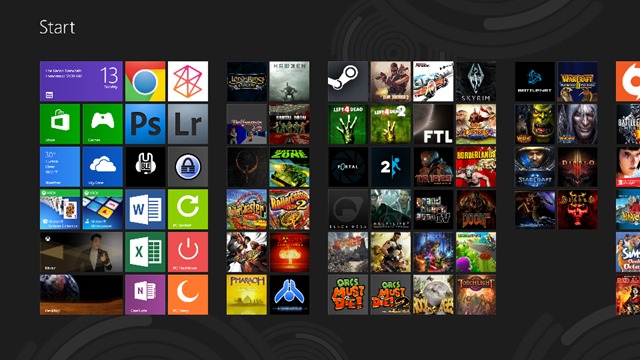
Để đảm bảo rằng không có người dùng khác sẽ không bận tâm đặt hàng của bạn được thiết lập bởi Bắt đầu màn hình, Giải pháp đơn giản nhất là sử dụng Gạch Locker.
Gạch Locker là một tiện ích miễn phí mà người sử dụng Windows 8 ngăn chặn thay đổi hoặc các trang web loại bỏ gạch Bắt đầu màn hình và cũng hạn chế xóa (Unpin) cho họ.
Làm thế nào Ngói Locker?
Ứng dụng này có một giao diện cực kỳ đơn giản, người sử dụng phải cung cấp cho một nhấp chuột vào nút Kích hoạt tính năng cho khối aa chức năng kéo thả si nhấp chuột phải Bắt đầu màn hình. Do đó người dùng sẽ có thể thực hiện bất kỳ thay đổi nó.
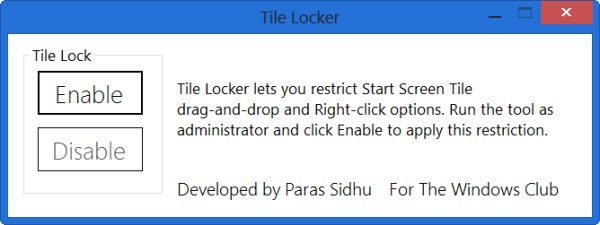
Nếu bạn muốn chắc chắn điều chỉnh thứ tự thành lập bởi màn hình Start, chạy lại ứng dụng và bấm vào Vô hiệu hoá, sau đó khởi động lại explorer.exe (Và sau khi bạn thực hiện thay đổi mong muốn không quên hạn chế kích hoạt).
Tải xuống Lock Locker cho Windows 8.
Lưu ý: Để ứng dụng hoạt động bình thường, nó phải được chạy với administrator (nhấp chuột phải> Chạy với tư cách administrator).
Tín dụng @thewindowscâu lạc bộ
STEALTH SETTINGS - Hạn chế di chuyển hoặc bỏ ghim gạch trong Windows KHÔNG BAO GIỜ Bắt đầu màn hình với Locker gạch